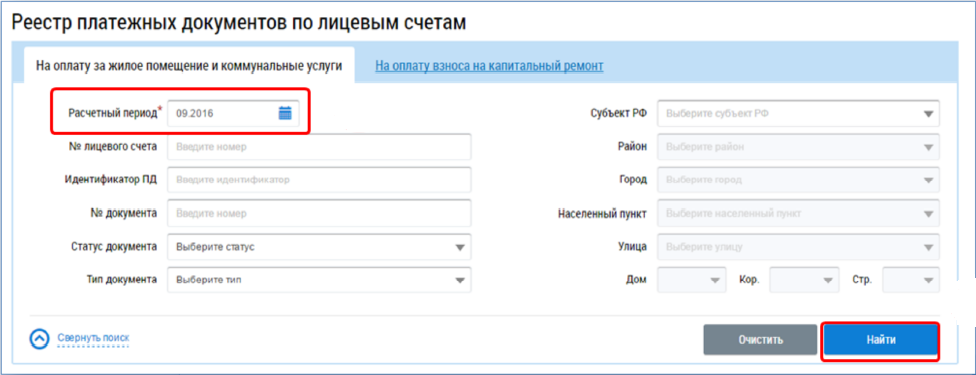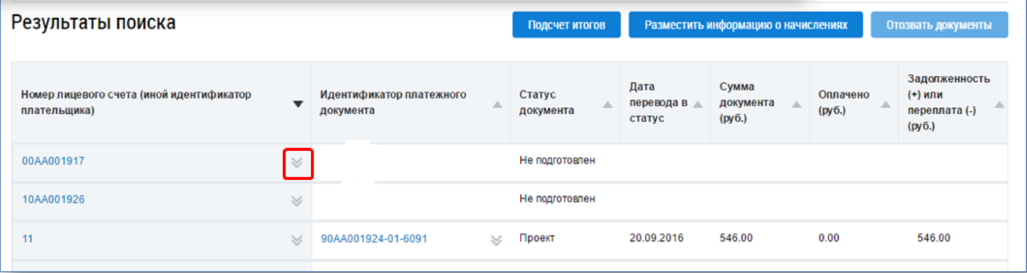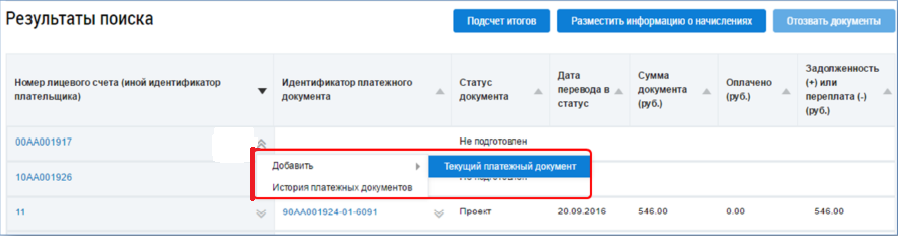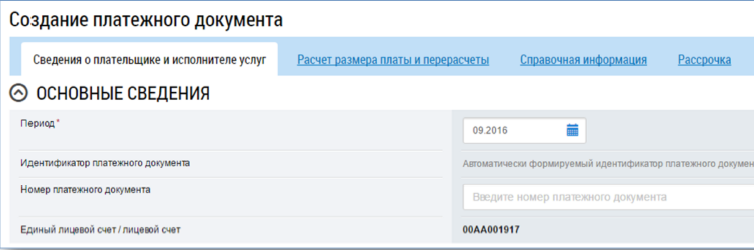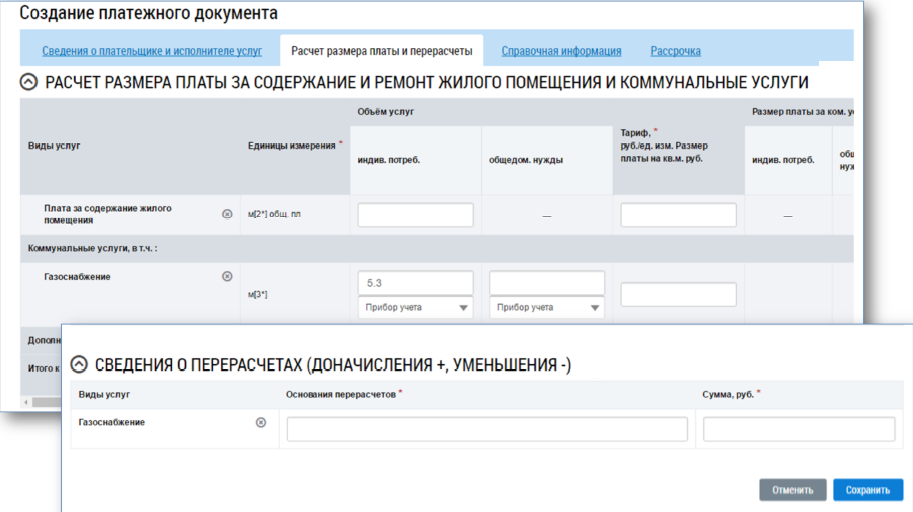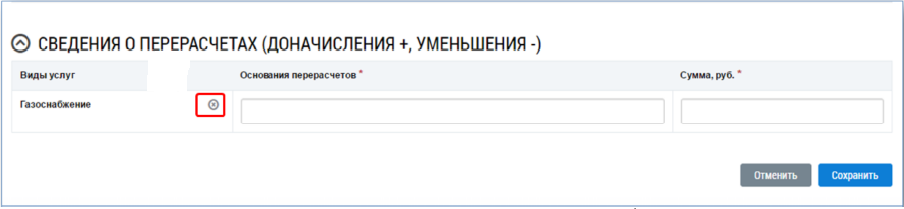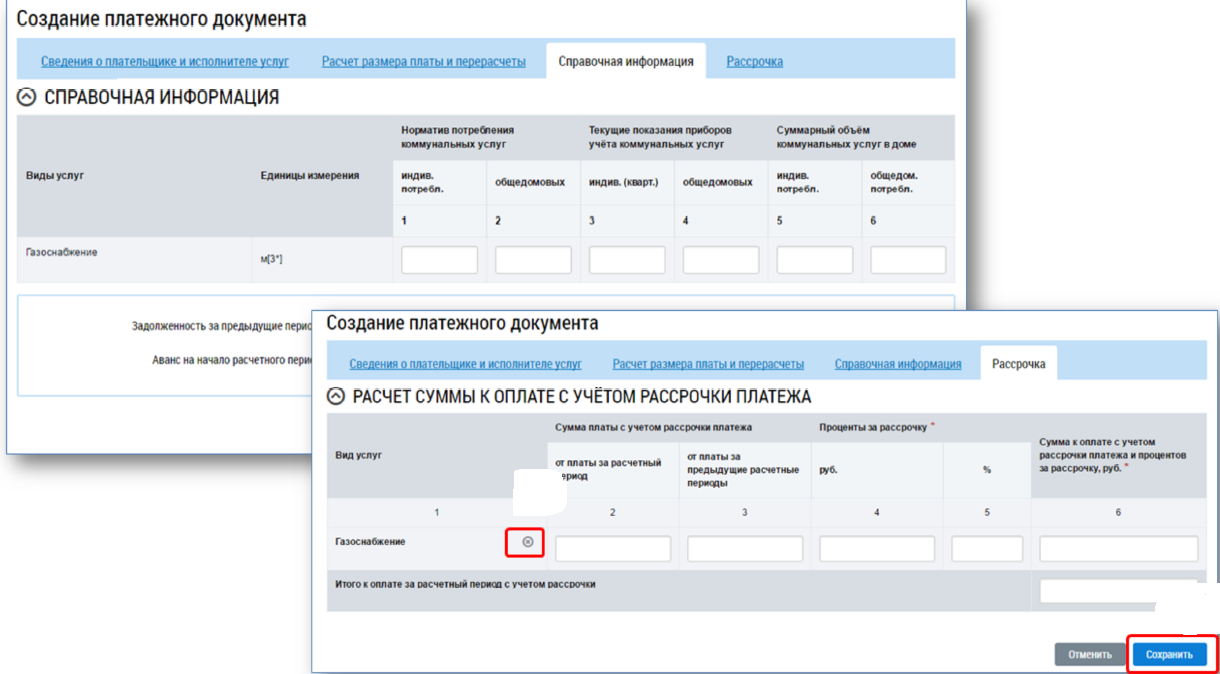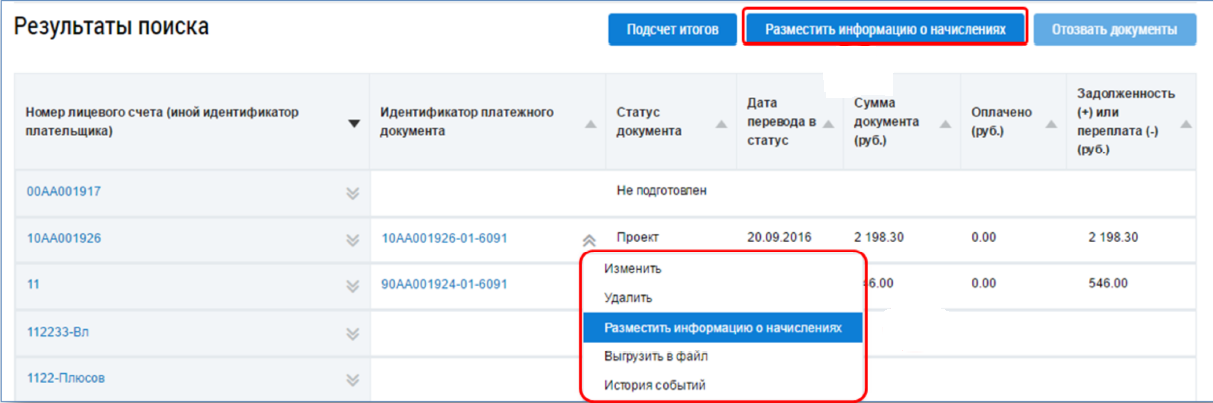Как разместить информацию о платежных документах в ГИС ЖКХ
Актуально на 25 мая 2023
|
Анна Лежнина, главный редактор справочной системы «Управление МКД», член подкомитета ТПП РФ по развитию бизнеса в сфере управления жилой недвижимостью
|
Управляющие МКД организации обязаны ежемесячно размещать платежные документы в ГИС ЖКХ. Такую обязанность предусматривает часть 2.1 статьи 155 ЖК. Чтобы разместить информацию о платежных документах, выполните семь действий:
- Проверьте, соблюдены ли условия для размещения информации.
- Настройте права доступа сотруднику.
- Найдите необходимый лицевой счет и добавьте платежный документ.
- Заполните сведения о плательщике и исполнителе.
- Добавьте сведения о расчете и перерасчете платы за ЖКУ.
- Внесите справочную информацию и информацию о рассрочке.
- Сохраните заполненную информацию и опубликуйте в ГИС ЖКХ.
Внимание
в настоящей рекомендации описан один из способов размещения информации – вручную через личный кабинет организации
Вы также можете воспользоваться иным способом – загрузить сведения из предварительно заполненных шаблонов Excel или загрузить сведения посредством веб-сервисов с использованием средств программирования.
Ситуация
В какие сроки нужно размещать платежный документ в ГИС ЖКХ
Платежные документы на оплату ЖКУ нужно публиковать в ГИС ЖКХ 1-го числа каждого месяца, если собственники не установили иной срок в договоре управления МКД или решением общего собрания членов ТСЖ, ЖСК (ч. 2 ст. 155 ЖК).
Ситуация
Что грозит УО, ТСЖ, ЖК, ЖСК, если не разместить платежный документ в ГИС ЖКХ
За неразмещение или размещение неполных, недостоверных платежных документов в первый раз должностному лицу УО, ТСЖ, ЖК, ЖСК выпишут предупреждение, потом назначат штраф (ч. 2 ст. 13.19.2 КоАП).Для УО, ТСЖ, ЖК, ЖСК в Москве, Санкт-Петербурге и Севастополе обязанность размещать информацию и санкции за неразмещение начали действовать с 1 июля 2019 года.
Ранее срок оплаты ЖКУ потребителями зависел от правильности платежного документа в ГИС ЖКХ (ч. 2.2 ст. 155 ЖК). Так, собственник мог платить за ЖКУ до 10-го числа месяца, в котором УО, ТСЖ, ЖК, ЖСК разместили корректный платежный документ в системе, а не месяца, следующего за расчетным. С 1 января 2018 года такое правило не действует в силу пункта 7 статьи 1, пункта 2 статьи 2, статей 3 и 4 Закона от 31.12.2017 № 485-ФЗ.
Ситуация
С какой даты УО, ТСЖ, ЖК, ЖСК в г. Москве, Санкт-Петербурге и Севастополе должны размещать платежные документы в ГИС ЖКХ
Обязанность УО, ТСЖ, ЖК, ЖСК в г. Москве, Санкт-Петербурге и Севастополе размещать информацию о финансово-хозяйственной деятельности в ГИС ЖКХ возникла с 1 июля 2019 года. Поэтому размещать платежные документы в ГИС ЖКХ они также должны с этой даты. Это следует из части 10.1 статьи 161 ЖК, части 5 статьи 6 Закона от 21.07.2014 № 263-ФЗ.
Проверьте, соблюдены ли условия для размещения информации
Чтобы разместить сведения о платежных документах, проверьте, соблюдены ли пять условий:
Настройте права доступа сотруднику
Размещать информацию о лицевых счетах может представитель организации с ролью «Уполномоченный специалист организации в ГИС ЖКХ». Чтобы этот сотрудник разместил информацию о лицевых счетах, он должен иметь право доступа «Ведение реестра платежных документов».
Права доступа настраивает сотрудник со статусом «Администратор организации» – руководитель УО, ТСЖ, ЖК, ЖСК получает этот статус в ЕСИА. Администратор также может настроить права доступа самому себе. Настройки проведите через личный кабинет организации. Это предусматривают пункты 40–45 Порядка и способов размещения информации, ведения реестров в ГИС ЖКХ, доступа к системе и к информации, размещенной в ней, утвержденных приказом Минкомсвязи № 589, Минстроя № 944/пр от 28.12.2015.
Найдите необходимый лицевой счет и добавьте платежный документ
Добавить платежный документ нужно через лицевой счет. Чтобы найти необходимый счет:
- в личном кабинете организации в меню «Оплата ЖКУ» – выберите команду «Платежные документы»;
- на странице «Реестр платежных документов по лицевым счетам» – установите нужный расчетный период в соответствующем поле и нажмите кнопку «Найти».
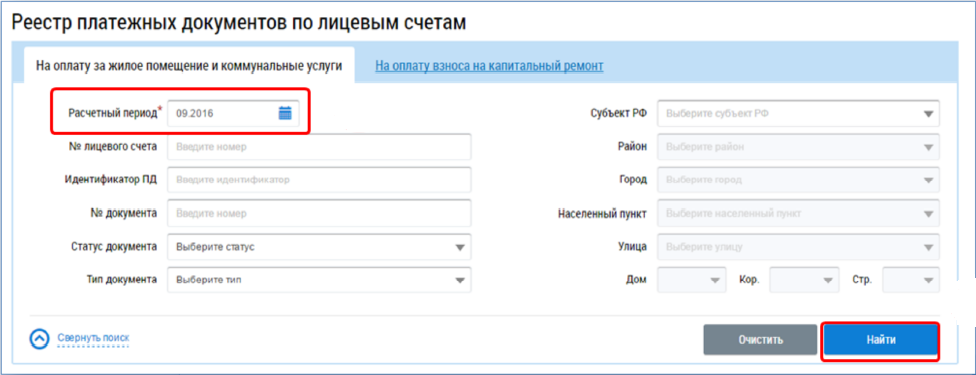
Для удобного поиска лицевого счета можно заполнить поисковые поля и нажать кнопку «Найти».
Теперь добавьте платежный документ. Для этого в выпавшем блоке «Результаты поиска» в строке нужного лицевого счета нажмите кнопку контекстного меню.
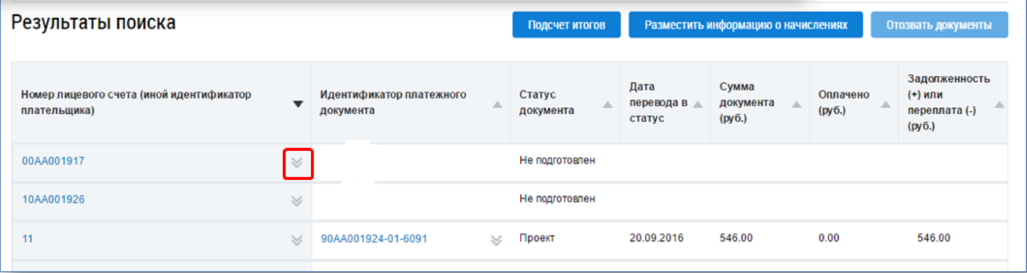
В контекстном меню выберите команду «Добавить/ Текущий платежный документ».
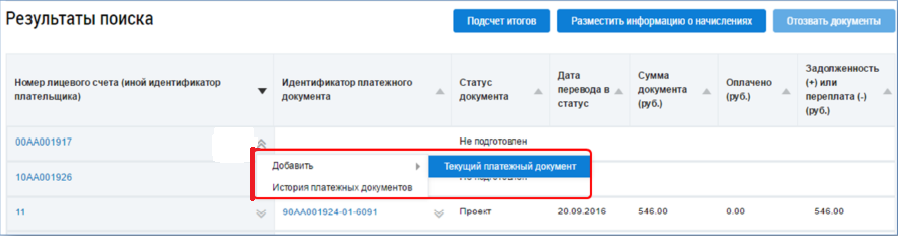
Так вы перейдете на страницу «Создание платежного документа». Она содержит вкладки:
- сведения о плательщике и исполнителе услуг;
- расчет размера платы и перерасчеты;
- справочная информация;
- рассрочка.
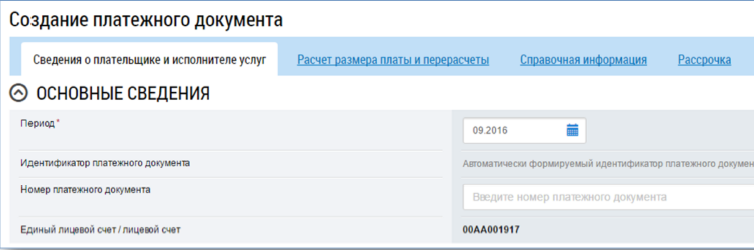
Заполните все обязательные поля (помечены значком *) и по завершении нажмите кнопку «Сохранить».
Внимание
в одном расчетном периоде к одному лицевому счету можно добавить несколько платежных документов с разными платежными реквизитами
Чтобы добавить дополнительный платежный документ к лицевому счету, необходимо, чтобы ранее созданный платежный документ был в статусе «Размещен»
Заполните сведения о плательщике и исполнителе
Вкладка «Сведения о плательщике и исполнителе услуг» состоит из блоков:
- основные сведения;
- адрес и плательщик;
- информация о получателе платежа.
Чтобы добавить информацию о получателе платежа:
- нажмите кнопку «Выбрать платежные реквизиты»;
- в окне «Выбор платежных реквизитов» выберите из списка необходимый реквизит;
- нажмите кнопку «Выбрать».
Добавьте сведения о расчете и перерасчете платы за ЖКУ
Вкладка «Расчет размера платы и перерасчеты» состоит из блоков:
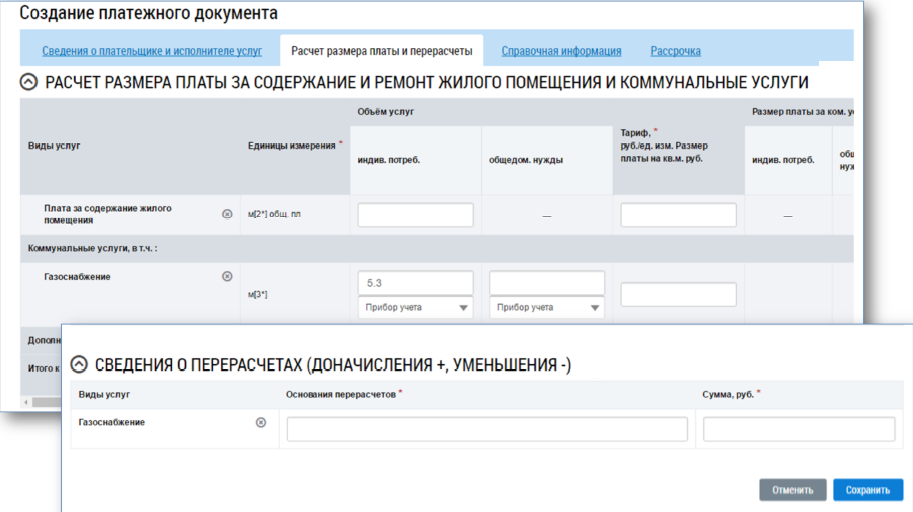
В блоке «Расчет размера платы за содержание и ремонт жилого помещения и коммунальные услуги» внесите сведения в поля:
- объем услуг – при указании объема коммунальных услуг выберите значение «Прибор учета», «Норматив» или «Иное»;
Внимание
если указать «Прибор учета», то в ГИС ЖКХ должны быть заполнены сведения о соответствующем приборе учета.
- тариф/размер платы на 1 кв. м;
- перерасчеты – заполните в блоке «Сведения о перерасчетах (доначисления +, уменьшения -)»;
- льготы, субсидии.
Внимание
сумму льгот и субсидий укажите, если в регионе льготы не заменены денежными компенсациями.
Значения полей «Размер платы за коммунальные услуги», «Всего начислено за расчетный период», «Итого к оплате за расчетный период» рассчитываются автоматически. Поля «Всего начислено за расчетный период» и «Итого к оплате за расчетный период» можно отредактировать.
В блоке «Сведения о перерасчетах (доначисления +, уменьшения -)» заполните поля «основания перерасчетов» и «сумма».
Если в платежном документе по услуге указываете только сведения о перерасчете, в графе «тариф» по данной услуге в блоке «Расчет размера платы за содержание и ремонт жилого помещения и коммунальные услуги» поставьте ноль.
Если перерасчет по коммунальным услугам в данном платежном документе не производите, удалите строку в блоке «Сведения о перерасчетах (доначисления +, уменьшения -)». Для этого нажмите кнопку «Удалить» в графе «Виды услуг».
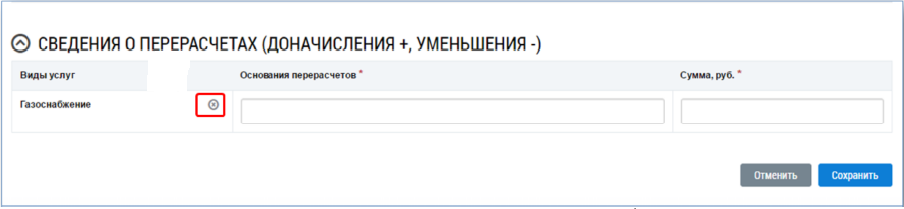
Внесите справочную информацию и информацию о рассрочке
Вкладку «Справочная информация» не обязательно заполнять. При необходимости здесь можно внести сведения:
- по видам услуг;
- по задолженности за предыдущие периоды;
- по авансу на начало расчетного периода.
На вкладке «Рассрочка» введите необходимую информацию или удалите поле. Чтобы удалить поле, нажмите кнопку «Удалить» в графе «Вид услуг».
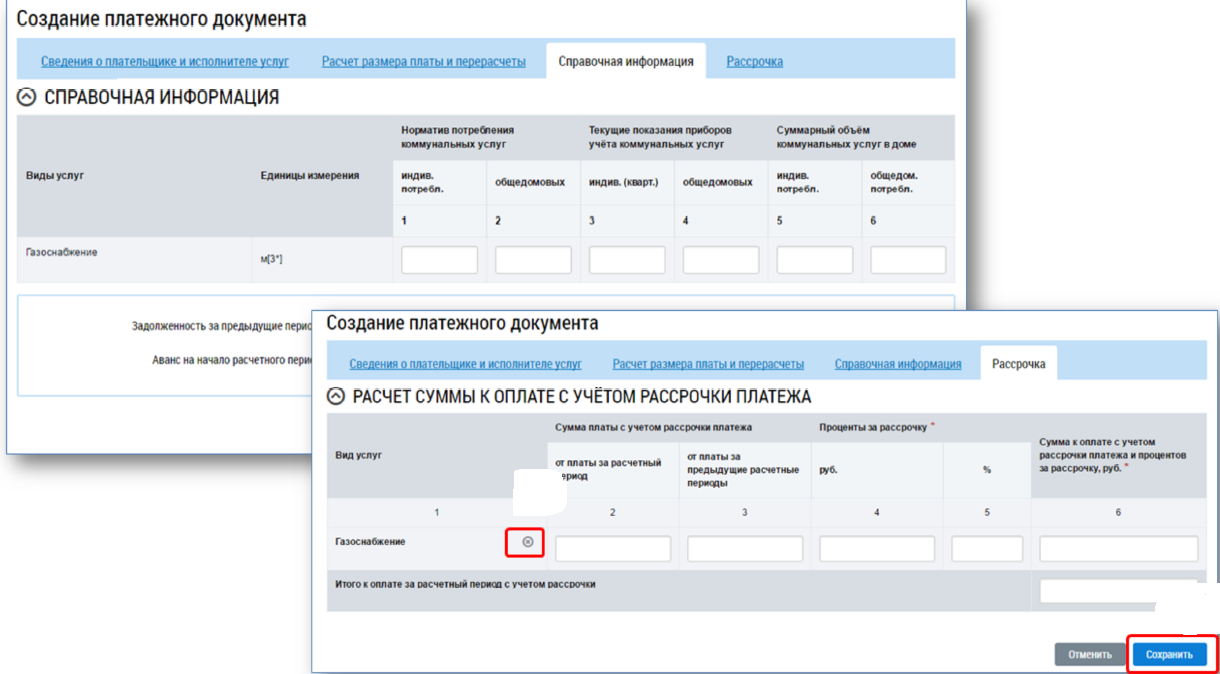
Сохраните заполненную информацию и опубликуйте в ГИС ЖКХ
Чтобы сохранить информацию о начислениях, на странице «Создание платежного документа» нажмите кнопку «Сохранить». После сохранения сведений документ перейдет в статус «Проект», и сформируется идентификатор платежного документа. Например, 00АА001585-02-6091, где первые 13 символов указывают на идентификатор по ЖКУ, сформированный при размещении лицевого счета, а последние 4 цифры – на первый платежный документ за сентябрь 2016 года.
После того как сведения о платежном документе сохраните, их нужно разместить. Для этого:
- на странице «Реестр платежных документов по лицевым счетам» найдите необходимый лицевой счет;
- в графе «Идентификатор платежного документа» нажмите кнопку контекстного меню;
- в контекстном меню выберите команду «Разместить информацию о начислениях»;
- в окне подтверждения нажмите кнопку «Да».
После размещения сведений документ перейдет в статус «Размещен».
Чтобы разместить сведения обо всех платежных документах, подобранных в Реестре платежных документов по лицевым счетам, в блоке «Результаты поиска» нажмите кнопку «Разместить информацию о начислениях».
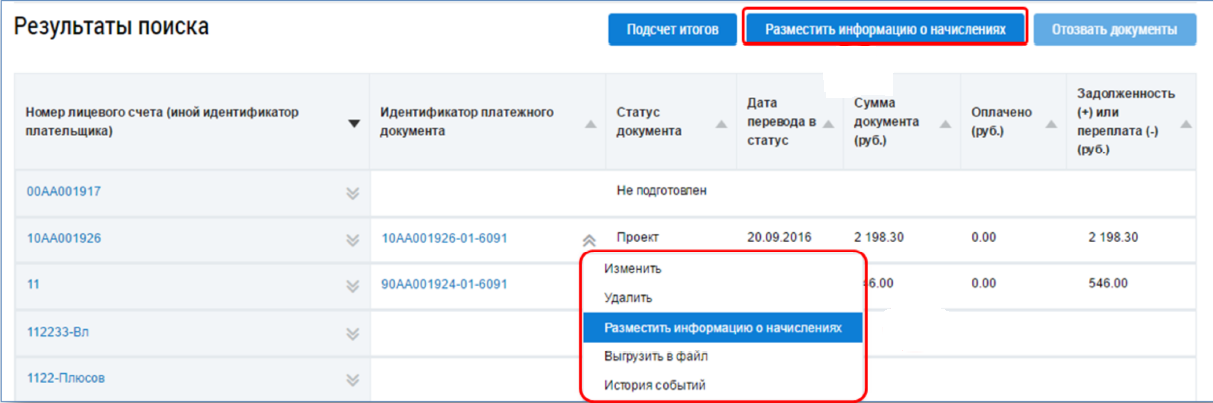
© Материал из Справочной системы «Управление многоквартирным домом»
https://vip.1umd.ru
Дата копирования: 25.05.2023
 Саморегулируемая организация
Саморегулируемая организация